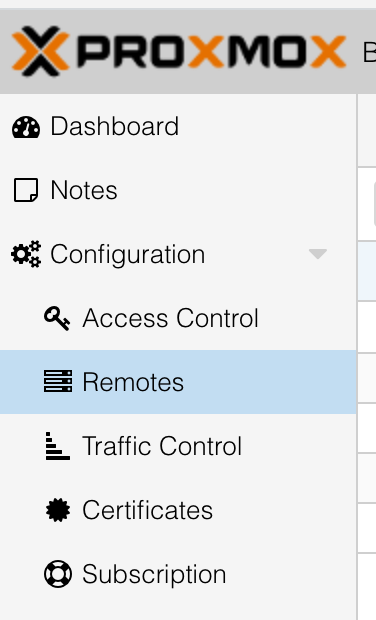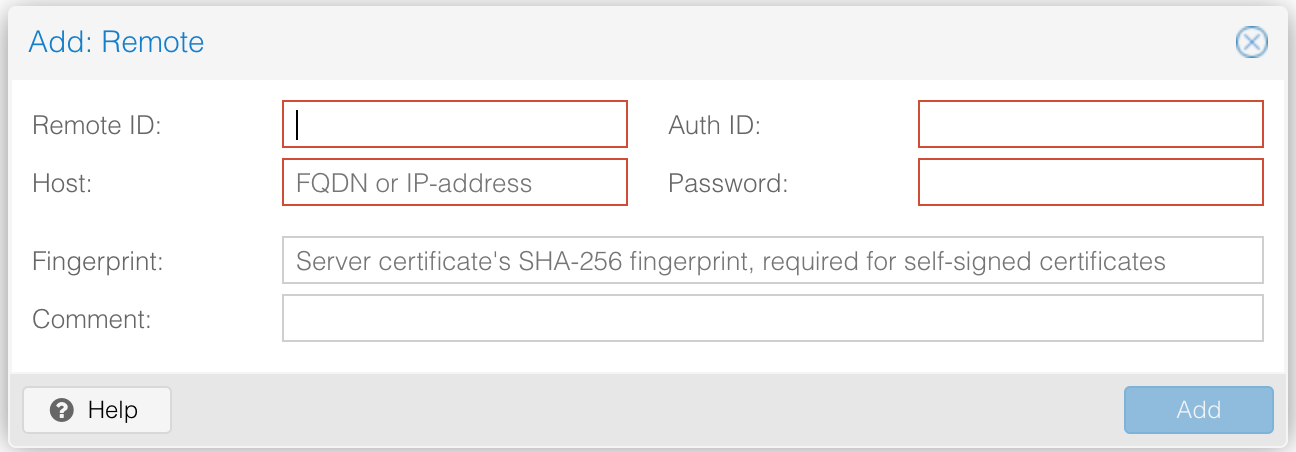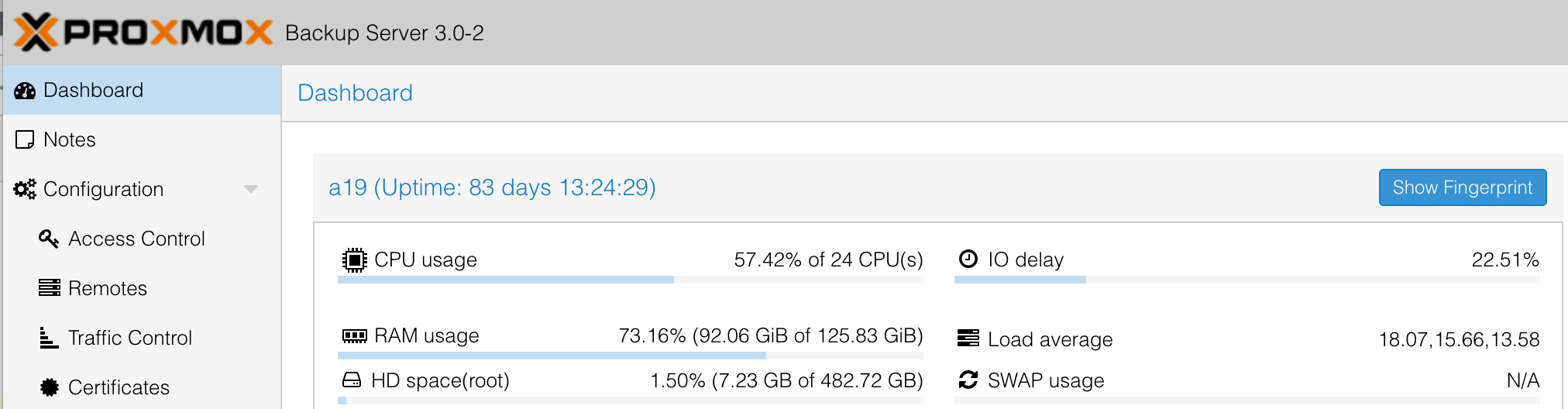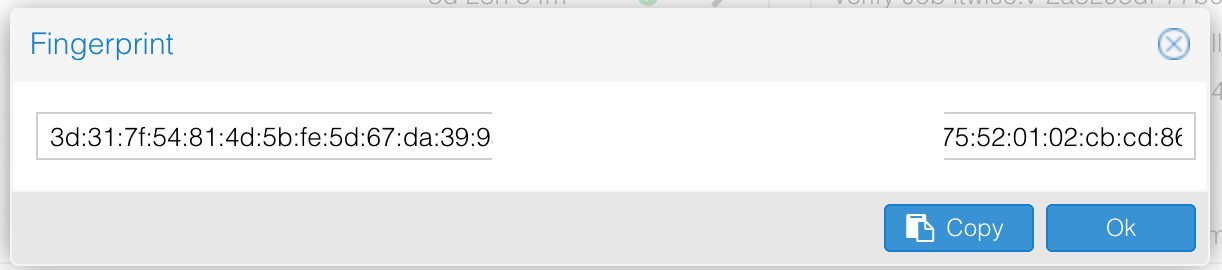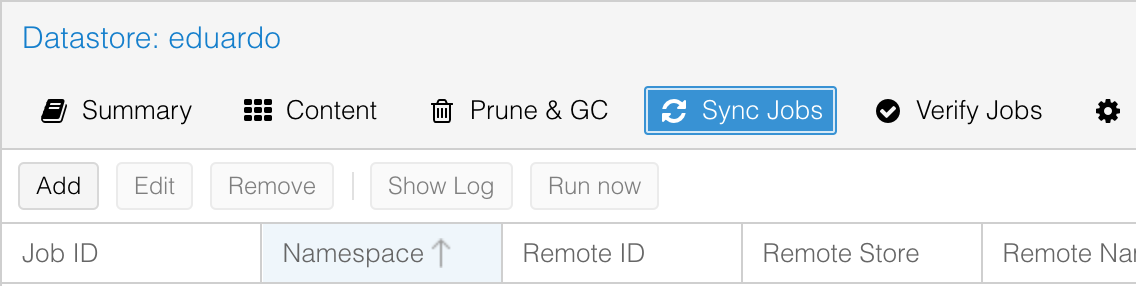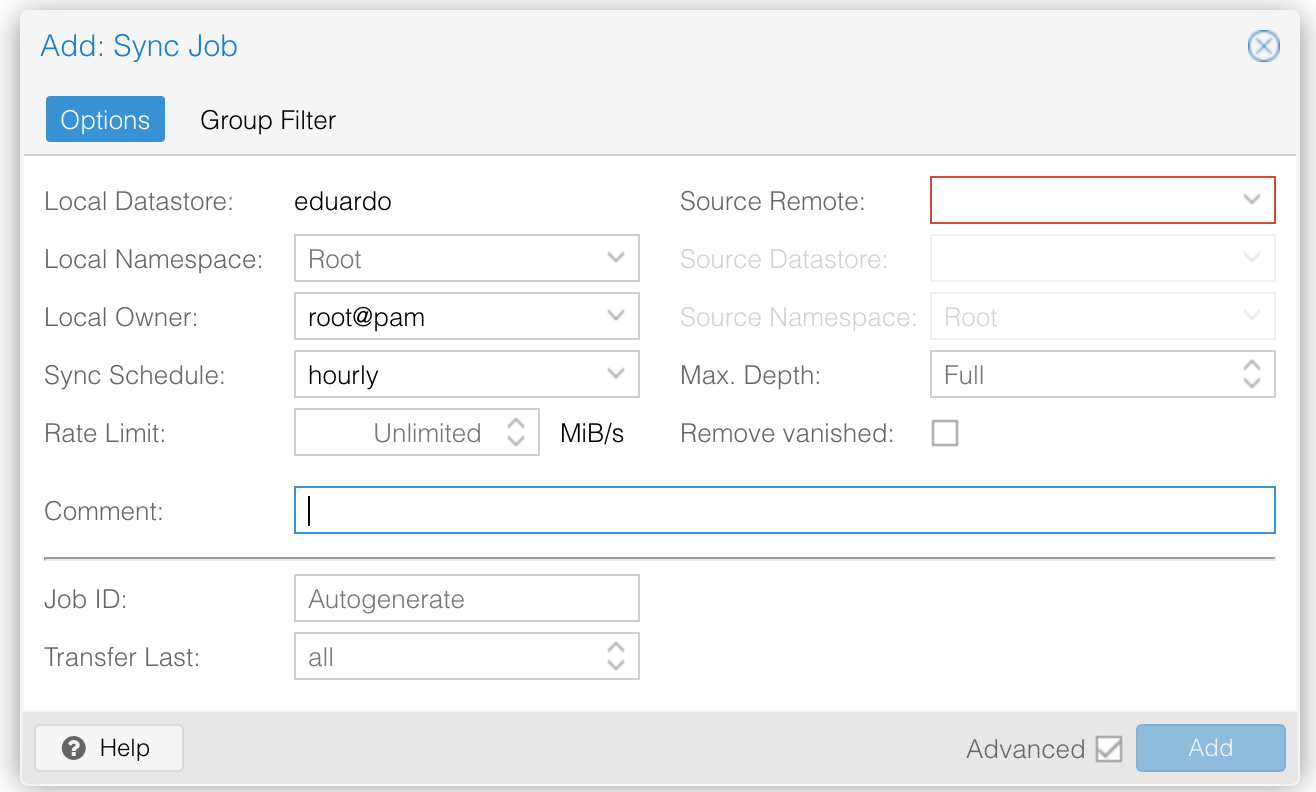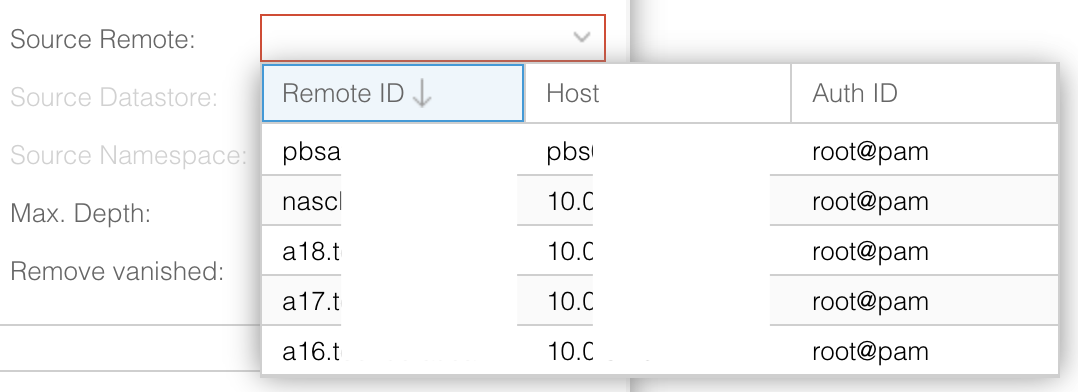Sincronización en Proxmox Backup Server Cloud
La sincronización nos permite gestionar disponer de una copia en una ubicación alternativa sin necesidad de hacer copia en las dos ubicaciones, es decir, podemos realizar una copia de seguridad en nuestra instancia de Proxmox Backup Server Cloud en Tecnocrática, y configurar un Proxmox Backup Server en nuestras instalaciones con una máquina relativamente sencilla para que se sincronicen y disponer de una copia local de nuestros servidores.
El proceso es bastante simple.
Crear Proxmox Backup Server Remoto
Para ello vamos al menú lateral y seleccionamos Remotes
Seleccionamos la opción de añadir (Add), aparecerá la siguiente pantalla
Al igual que siempre, rellenaremos los campos.
Remote ID: Aquí podemos introducir el valor que queramos, por ejemplo micopia, tecnocratica, pbscloud, etc..
Host: El valor del FQDN o la IP del servidor al que nos queremos conectar
Auth ID: Nuestro nombre de usuario que se nos ha proporcionado en el PBS remoto con el sufijo pbs (por ejemplo eduardo@pbs o miempresa@pbs)
Si es nuestro propio servidor y usamos root, será root@pam, ya que hay dos sistemas de autenticación en Proxmox, el Linux PAM standard authentication (el propio de Linux) o Proxmox Backup authentication server (el que se usa para los usuarios creados en el Proxmox Backup Server
Password: La contraseña del usuario que nos han proporcionado.
En el caso de usar un certificado certificado válido valdría con esto. En el caso de no disponer de certificado en la sección de Fingerprint debemos de introducir el fingerprint del Proxmox Backup Server Cloud, que se obtiene en el Dashboard de nuestro Proxmox Backup Server Cloud remoto
Al pulsar Show Fingerprint nos ofrece el valor que debemos copias en la casilla de Fingerprint
Crear trabajos de sincronización
Una vez que hemos creado el remoto, procederemos a crear la tarea de sincronización. Para ello vamos al DataStore en el Proxmox Backup Server destino y seleccionamos la opción Sync Jobs
Pulsamos Add y aparecerá las siguiente ventana de opciones
En esta ventana, tenemos las siguientes opciones:
Source Remote: Aquí pondremos el Proxmox Backup Server Remoto que hemos creado antes. En este ejemplo vemos que hay 5 remotos. Seleccionamos el que hemos creado
Local Namespace: El Namespace destino de nuestro almacenamiento destino si tenemos varios Namespaces.
Source Datastore: El Datastore de origen del que vamos a copiar.
Source Namespace: El Namespace origen de nuestro almacenamiento si tenemos varios Namespaces.
Sync Schedule: La programación de la sincronización al igual que en los backups, puede ser cada hora, cada 2 horas, diariamente, etc.
Max. Depth: La máxima profundidad de niveles de sincronización. Por ejemplo, 0 para sincronizar solo los grupos de respaldo disponibles directamente en el espacio de nombres configurado. Si se omite el parámetro (se deja Full) sincronizará toda profundidad por debajo.
Rate Limit: Permite establecer un límite en MiB/s para los trabajos de sincronización en el caso de líneas con poca capacidad o bien si lo hacemos en horario de trabajo, que no sature nuestra conexión.
Remove vanished: Si se establece la opción remove-vanished, los espacios de nombres que están incluidos en el alcance del trabajo de sincronización pero que solo existen localmente se tratan como desaparecidos y se eliminan (siempre que el propietario del trabajo de sincronización tenga privilegios suficientes). Es como un delete-remote en el rsync.
Transfer Last: Permite transferir sólo un determinado número de las últimas copias, por ejemplo si ponemos 1 sólo se sincronizará la última copia.
El vídeo completo explicando este proceso y el Proxmox Backup Server a fondo, lo puedes ver en nuestro canal de Youtube.
No olvides suscribirte a nuestro canal, para estar informado de los nuevos vídeos